本教學指導初學者使用 Docker 設定簡單的 PHP 開發環境。 雖然我將 Windows 與 WSL2 結合使用,但 macOS 和 Linux 的過程基本上相同。 這種方法優先考慮簡單性;進階配置省略。
先決條件:
必須安裝 Docker。 說明因作業系統而異,但通常都很簡單。 對於 Windows 用戶,強烈建議使用 WSL2(請參閱 Microsoft 有關使用 WSL 在 Windows 上安裝 Linux 的文件)。
步驟:
-
啟動 Docker: 確保 Docker Desktop 應用程式正在執行。 運行狀態通常由系統托盤中的圖示指示。

-
開啟您的 IDE:啟動您首選的 PHP IDE 或編輯器(我使用 IntelliJ PHPStorm)。
-
建立專案:在 Ubuntu WSL2 環境中建立一個新專案。 (範例路徑:
\wsl.localhost\Ubuntu\home\development\docker-php-simple)。
-
專案結構:在專案中建立以下目錄結構和檔案:

-
檔案內容:將以下程式碼加入對應檔案:
-
public/index.php:<?php echo 'Hello, Developer!'; ?>
-
.docker/apache/sites-available/000-default.conf:<VirtualHost *:80> DocumentRoot "/var/www/html/public" </VirtualHost> -
docker-compose.yml:version: "3.9" services: app: image: php:8.4-apache container_name: docker-php-simple tty: true volumes: - ./:/var/www/html - ./.docker/apache/sites-available/000-default.conf:/etc/apache2/sites-available/000-default.conf ports: - "8080:80"
-
運行應用程式:
選擇以下方法之一:
選項 1:使用 IDE 的 Docker 外掛程式
- 在 IDE 中開啟
docker-compose.yml。 - 找到 Docker Compose 執行按鈕(在 PHPStorm 中通常以雙箭頭 ▶︎▶︎ 表示)。單擊它來啟動容器。 這個過程和輸出將在 IDE 的控制台中可見。

選項 2:使用命令列
- 打開你的終端機。
- 導航到您的專案目錄。
- 運行:
docker-compose up -d
容器啟動後,您的應用程式應該可以存取。
驗證:
檢查Docker應用程式;您應該會看到一個名為 docker-php-simple 的正在運行的容器。 容器的狀態應為「正在運作」。 您可以從 Docker 儀表板對其進行管理(停止、重新啟動、查看日誌)。 
在瀏覽器中存取您的應用程式:http://localhost:8080/。您應該看到“你好,開發者!”顯示。
以上是Docker 對於 PHP 初學者來說越簡單越好的詳細內容。更多資訊請關注PHP中文網其他相關文章!
 11個最佳PHP URL縮短腳本(免費和高級)Mar 03, 2025 am 10:49 AM
11個最佳PHP URL縮短腳本(免費和高級)Mar 03, 2025 am 10:49 AM長URL(通常用關鍵字和跟踪參數都混亂)可以阻止訪問者。 URL縮短腳本提供了解決方案,創建了簡潔的鏈接,非常適合社交媒體和其他平台。 這些腳本對於單個網站很有價值
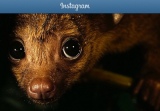 Instagram API簡介Mar 02, 2025 am 09:32 AM
Instagram API簡介Mar 02, 2025 am 09:32 AM在Facebook在2012年通過Facebook備受矚目的收購之後,Instagram採用了兩套API供第三方使用。這些是Instagram Graph API和Instagram Basic Display API。作為開發人員建立一個需要信息的應用程序
 在Laravel中使用Flash會話數據Mar 12, 2025 pm 05:08 PM
在Laravel中使用Flash會話數據Mar 12, 2025 pm 05:08 PMLaravel使用其直觀的閃存方法簡化了處理臨時會話數據。這非常適合在您的應用程序中顯示簡短的消息,警報或通知。 默認情況下,數據僅針對後續請求: $請求 -
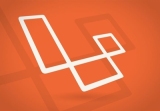 構建具有Laravel後端的React應用程序:第2部分,ReactMar 04, 2025 am 09:33 AM
構建具有Laravel後端的React應用程序:第2部分,ReactMar 04, 2025 am 09:33 AM這是有關用Laravel後端構建React應用程序的系列的第二個也是最後一部分。在該系列的第一部分中,我們使用Laravel為基本的產品上市應用程序創建了一個RESTFUL API。在本教程中,我們將成為開發人員
 簡化的HTTP響應在Laravel測試中模擬了Mar 12, 2025 pm 05:09 PM
簡化的HTTP響應在Laravel測試中模擬了Mar 12, 2025 pm 05:09 PMLaravel 提供简洁的 HTTP 响应模拟语法,简化了 HTTP 交互测试。这种方法显著减少了代码冗余,同时使您的测试模拟更直观。 基本实现提供了多种响应类型快捷方式: use Illuminate\Support\Facades\Http; Http::fake([ 'google.com' => 'Hello World', 'github.com' => ['foo' => 'bar'], 'forge.laravel.com' =>
 php中的捲曲:如何在REST API中使用PHP捲曲擴展Mar 14, 2025 am 11:42 AM
php中的捲曲:如何在REST API中使用PHP捲曲擴展Mar 14, 2025 am 11:42 AMPHP客戶端URL(curl)擴展是開發人員的強大工具,可以與遠程服務器和REST API無縫交互。通過利用Libcurl(備受尊敬的多協議文件傳輸庫),PHP curl促進了有效的執行
 在Codecanyon上的12個最佳PHP聊天腳本Mar 13, 2025 pm 12:08 PM
在Codecanyon上的12個最佳PHP聊天腳本Mar 13, 2025 pm 12:08 PM您是否想為客戶最緊迫的問題提供實時的即時解決方案? 實時聊天使您可以與客戶進行實時對話,並立即解決他們的問題。它允許您為您的自定義提供更快的服務
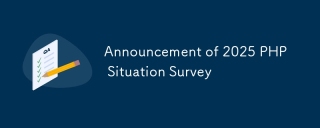 宣布 2025 年 PHP 形勢調查Mar 03, 2025 pm 04:20 PM
宣布 2025 年 PHP 形勢調查Mar 03, 2025 pm 04:20 PM2025年的PHP景觀調查調查了當前的PHP發展趨勢。 它探討了框架用法,部署方法和挑戰,旨在為開發人員和企業提供見解。 該調查預計現代PHP Versio的增長


熱AI工具

Undresser.AI Undress
人工智慧驅動的應用程序,用於創建逼真的裸體照片

AI Clothes Remover
用於從照片中去除衣服的線上人工智慧工具。

Undress AI Tool
免費脫衣圖片

Clothoff.io
AI脫衣器

AI Hentai Generator
免費產生 AI 無盡。

熱門文章

熱工具

SublimeText3漢化版
中文版,非常好用

SublimeText3 Mac版
神級程式碼編輯軟體(SublimeText3)

MantisBT
Mantis是一個易於部署的基於Web的缺陷追蹤工具,用於幫助產品缺陷追蹤。它需要PHP、MySQL和一個Web伺服器。請查看我們的演示和託管服務。

Dreamweaver CS6
視覺化網頁開發工具

DVWA
Damn Vulnerable Web App (DVWA) 是一個PHP/MySQL的Web應用程序,非常容易受到攻擊。它的主要目標是成為安全專業人員在合法環境中測試自己的技能和工具的輔助工具,幫助Web開發人員更好地理解保護網路應用程式的過程,並幫助教師/學生在課堂環境中教授/學習Web應用程式安全性。 DVWA的目標是透過簡單直接的介面練習一些最常見的Web漏洞,難度各不相同。請注意,該軟體中









